极度扫描,—可跨平台 OCR 图文识别工具
前言
无论在学业上,还是在工作中,我们总会遇到一些需要识别文字、表格和公式等内容的时候。手机端有便宜好用的白描,那 Windows 端有什么能用的 OCR 工具呢?给大家介绍一款能用的 OCR 工具——极度扫描。
软件介绍和使用体验。
极度扫描是由成都微智团队开发的一款跨平台的专业 OCR 文本识别工具,官网上显示它支持文字提取、表格识别、PDF 分割、截图识别、拍照识别、图片识别、识别翻译和公式识别等实用功能。极度扫描有四大模式:简易模式、文档模式(编辑模式)、表格模式和专业模式,简易模式是最常用的模式。
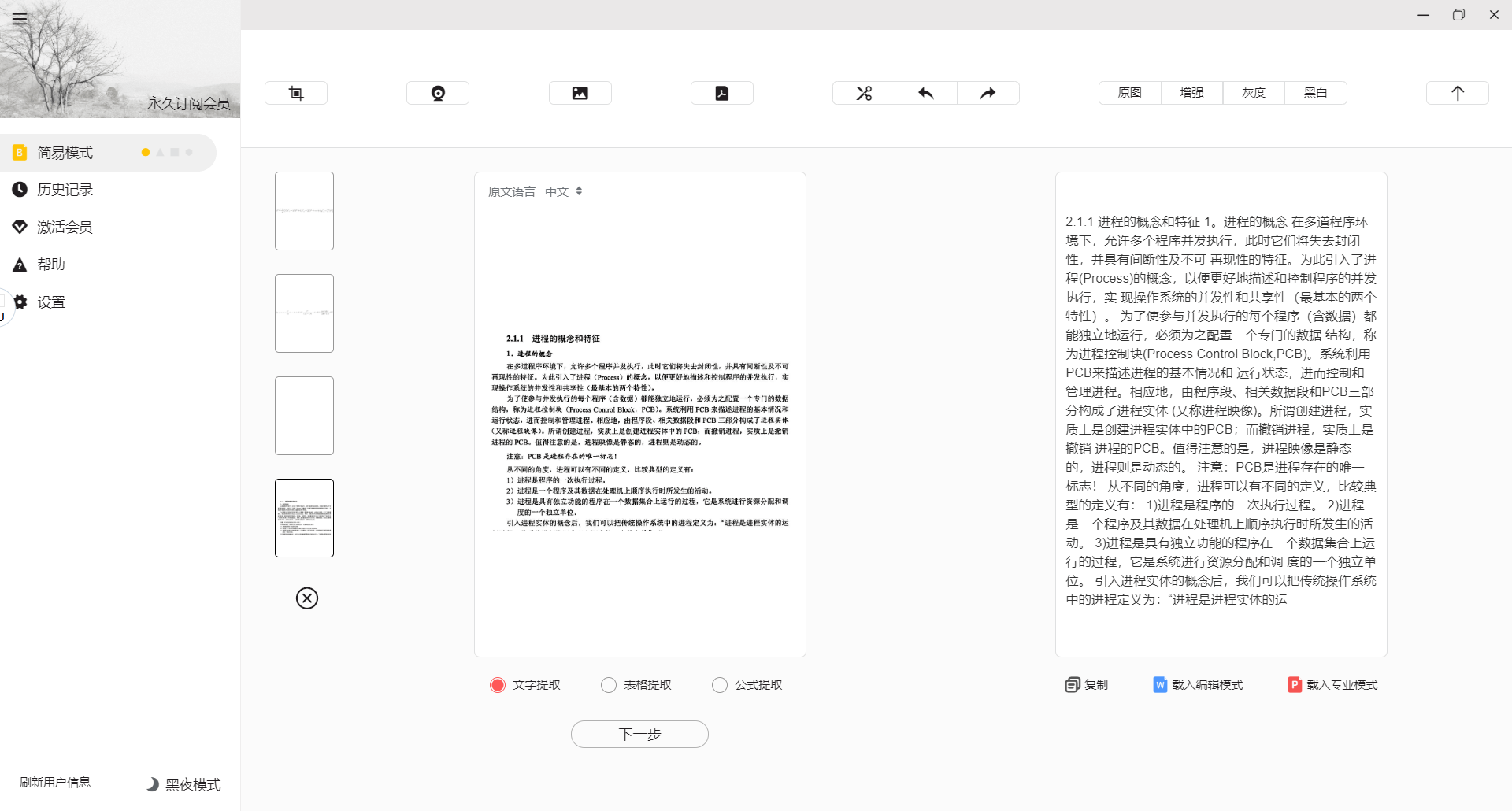
界面也非常简洁,留白看起来非常舒服,就是两个内容框看起来有点小了,不支持拉伸,截图页面的图标也很简洁,不过看起来不太协调。文字提取的准确率还是挺高的,排版也比白描网页版要好一点,识别语言方面和白描一样,支持中文、英文等多种语言识别。
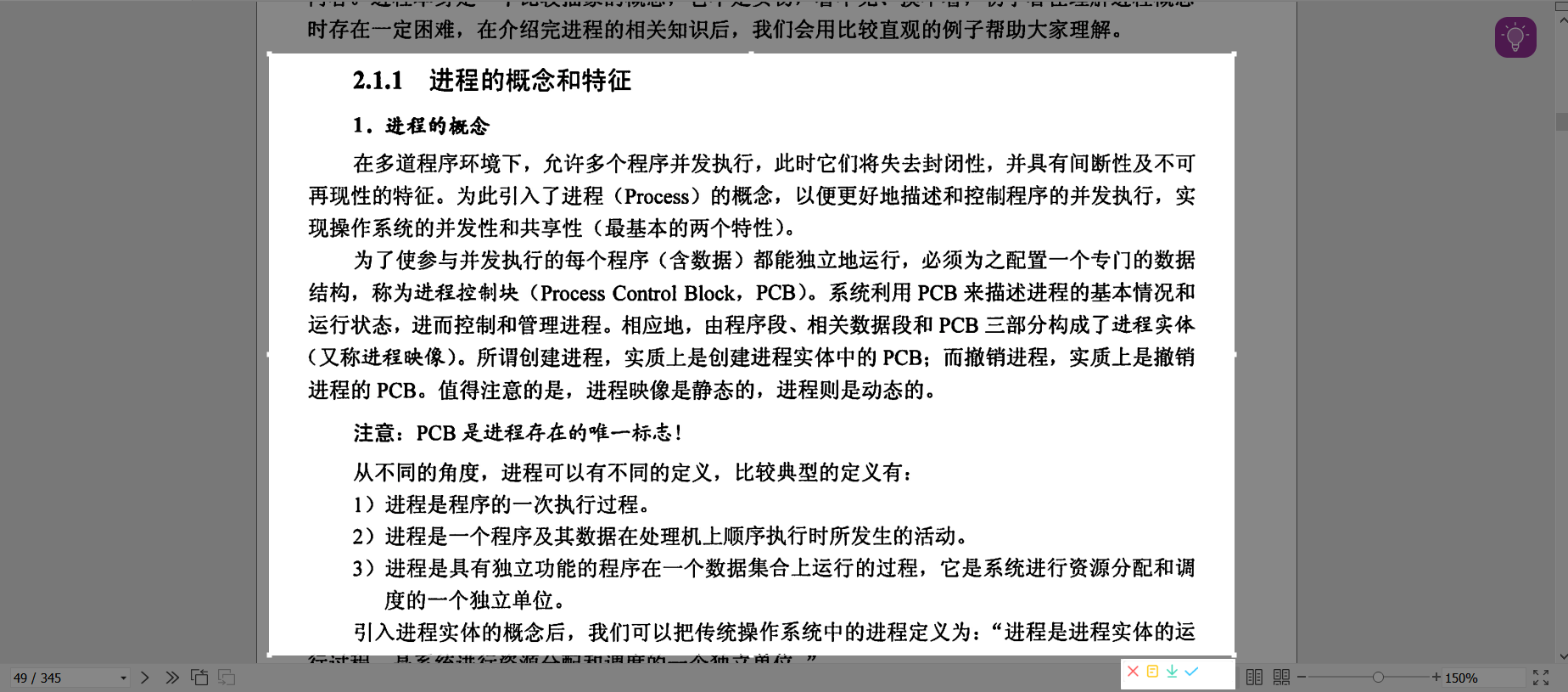
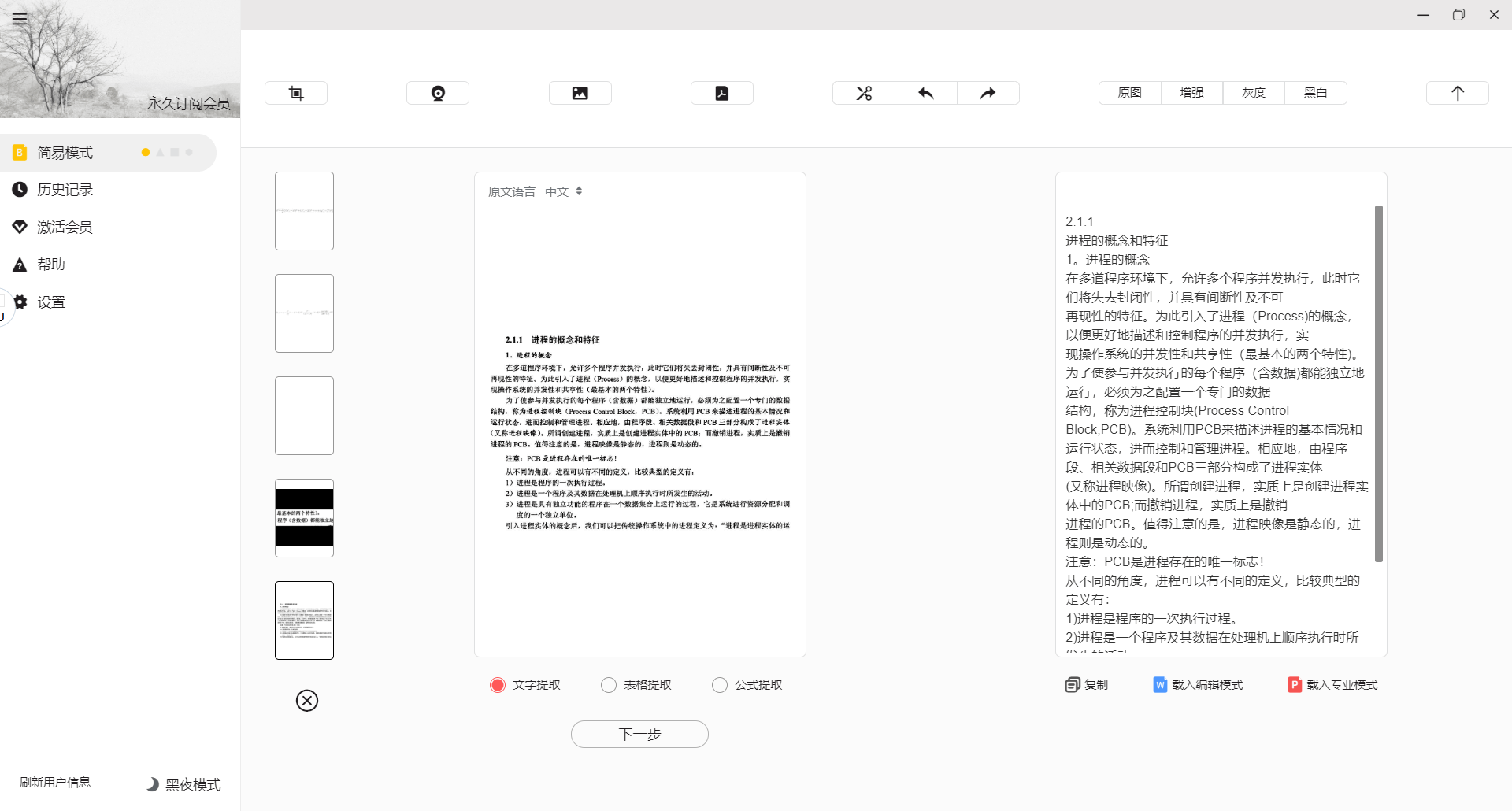
虽然支持放大缩小截图,但截切功能用起来不太舒服,文字提取速度也比白描网页版慢一点。
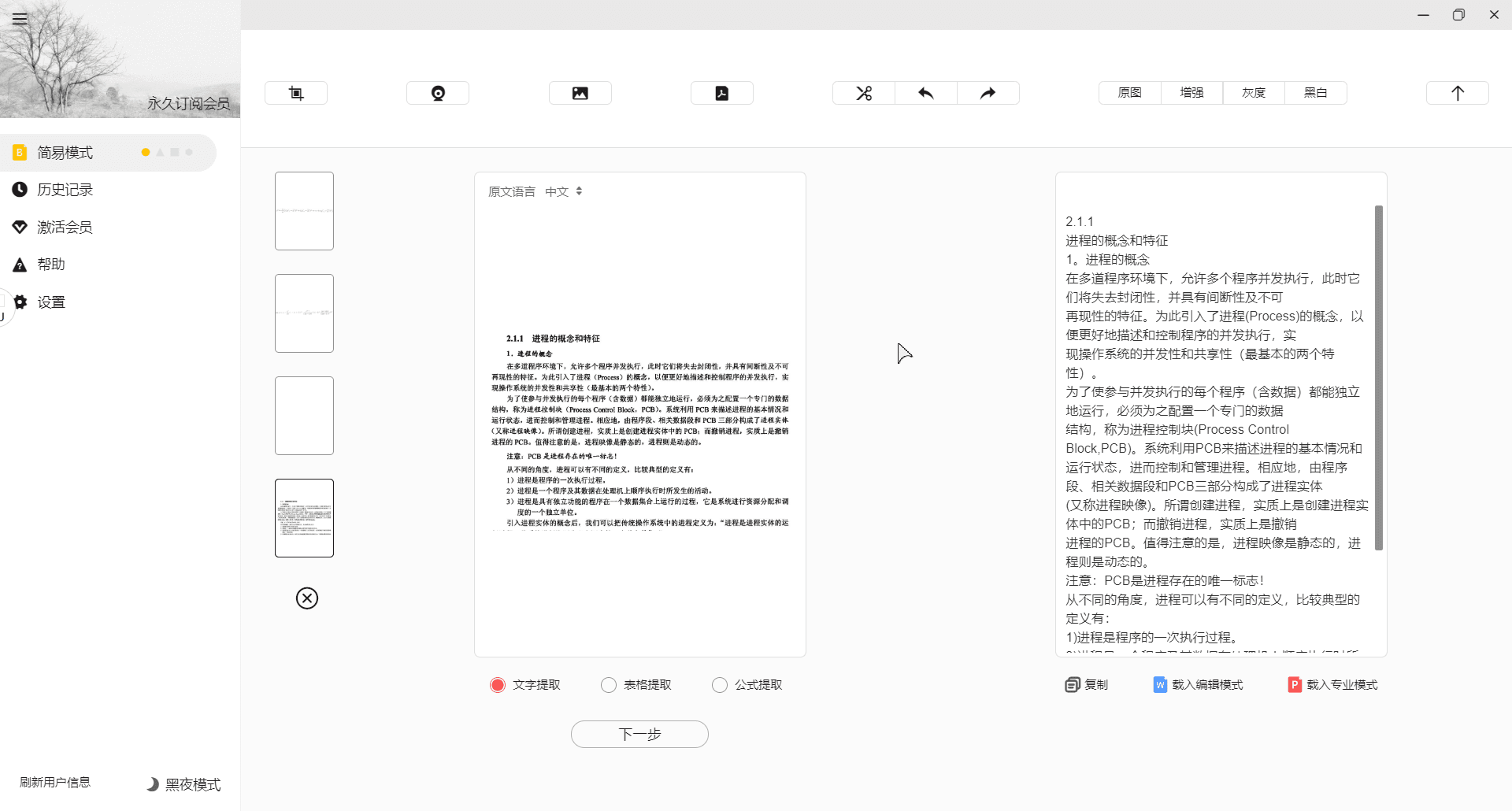
如果我在识别框下选择的是文字和公式提取,提取框下面就会出现复制、载入编辑模式和载入专业模式;如果选的是表格提取,那么载入表格会代替载入编辑模式。
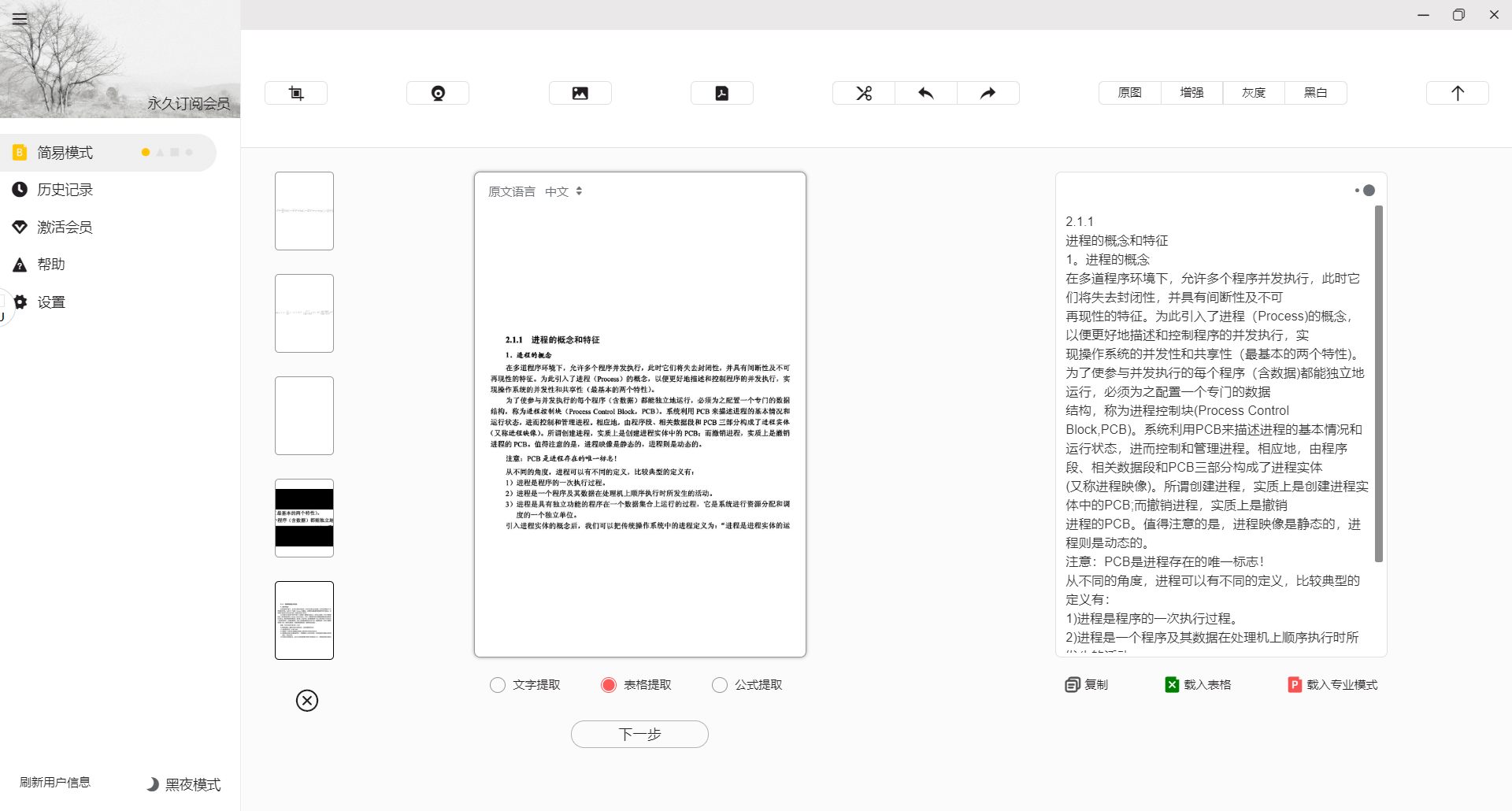
编辑模式
也就是文档模式,相当于内置了一个简单的文本处理器,能对文本做一些简单的编辑排版,支持导出 docx 文档。我一般都是复制到 Word 里进行编辑排版。表格模式与文档模式类似,主要多了一个打印的功能。
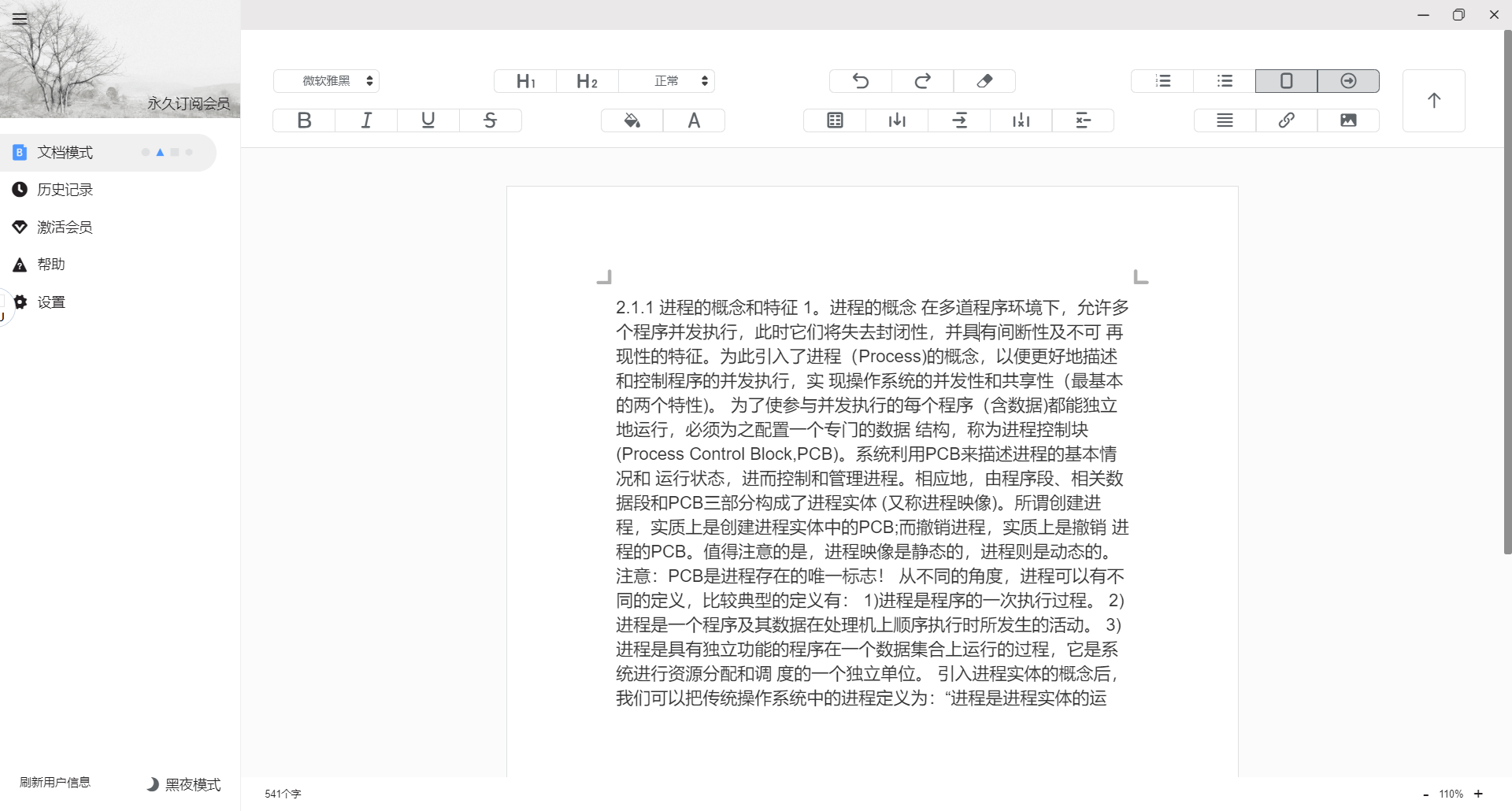
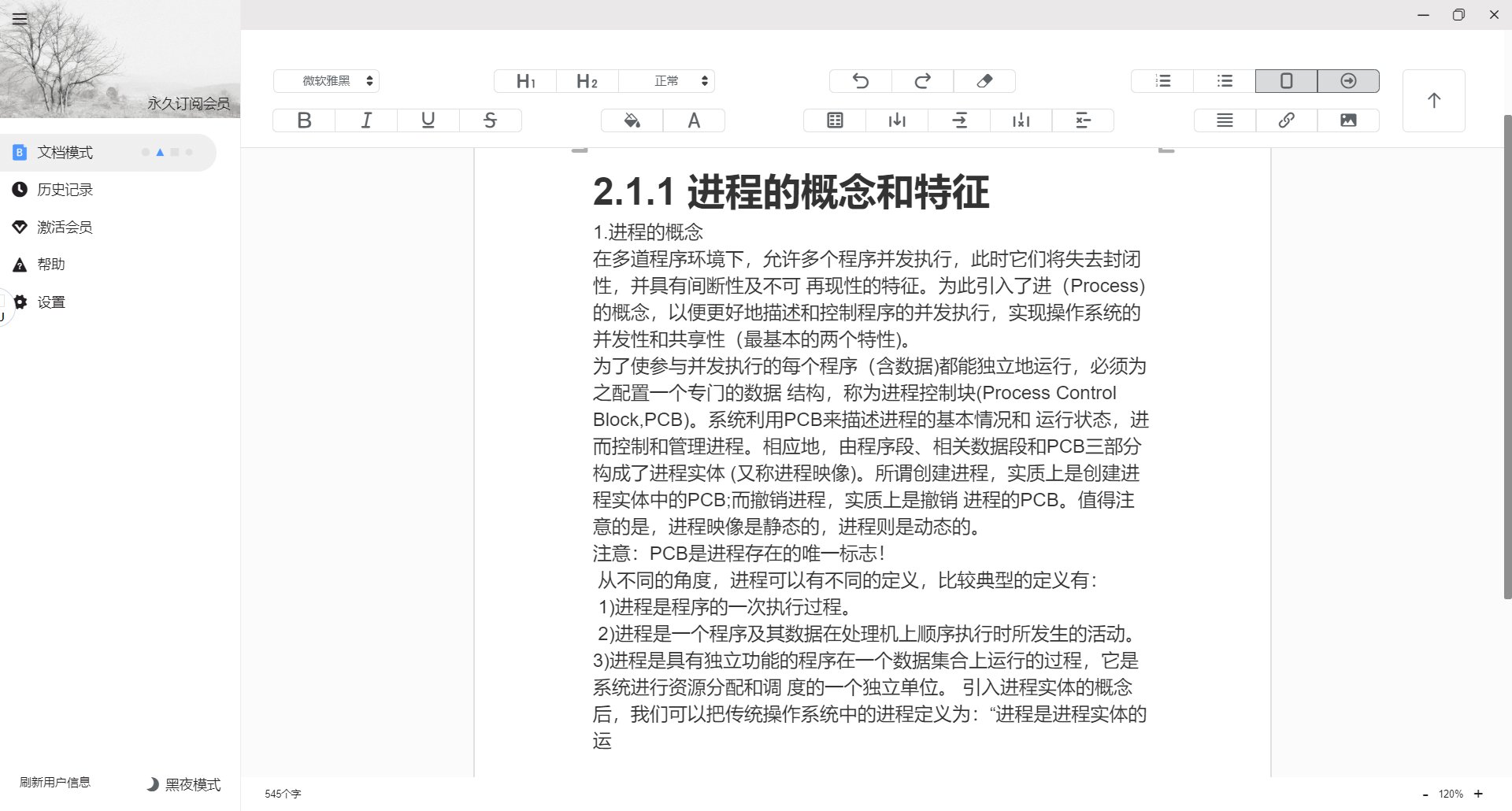
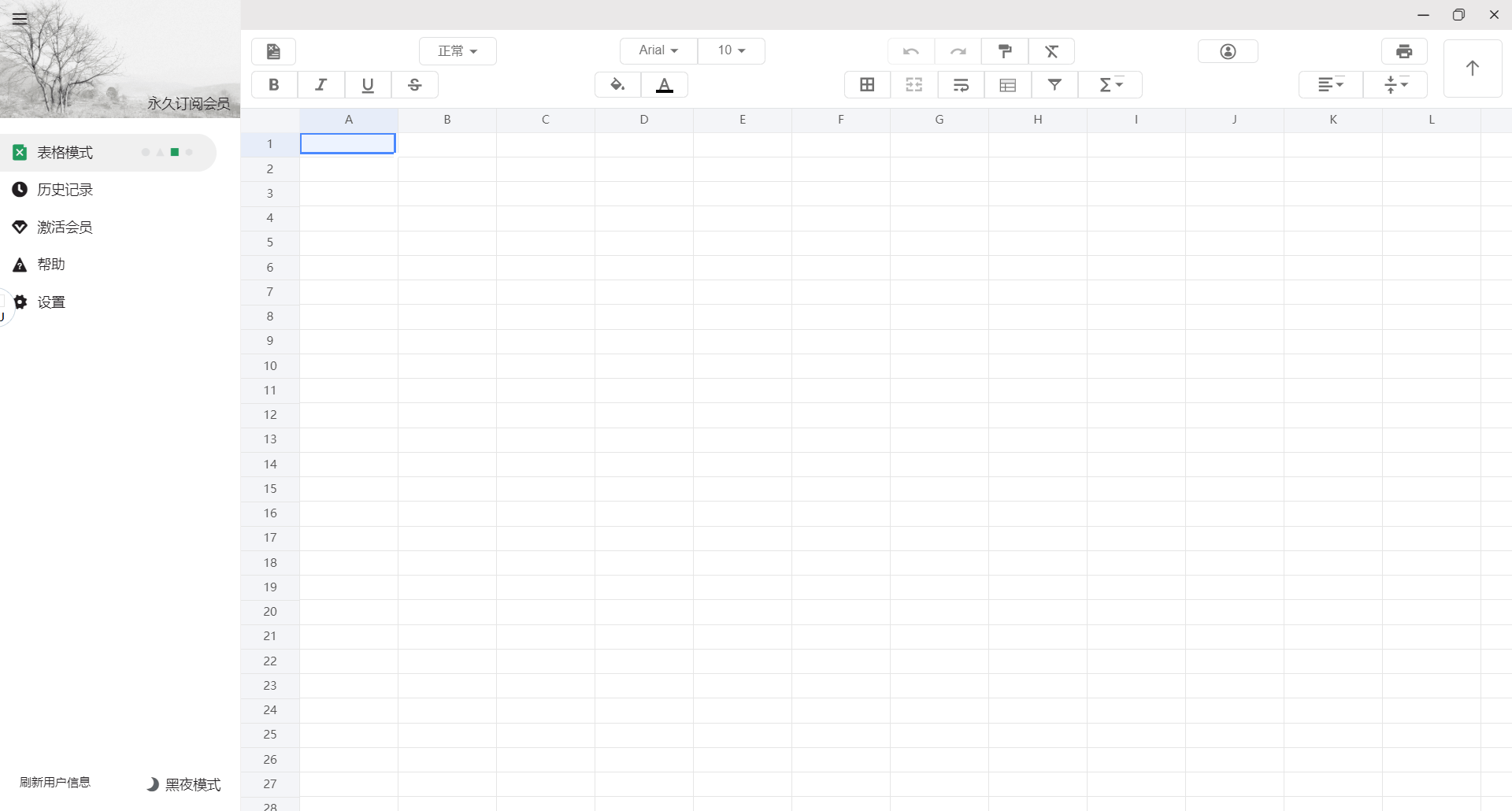
专业模式
就是就是前三种模式整合起来,多了一个翻译框,点击刷新图标就能翻译,提取出来的文字并不会删除,后面两个框里的内容也都没有排版,看起来不是很舒服。
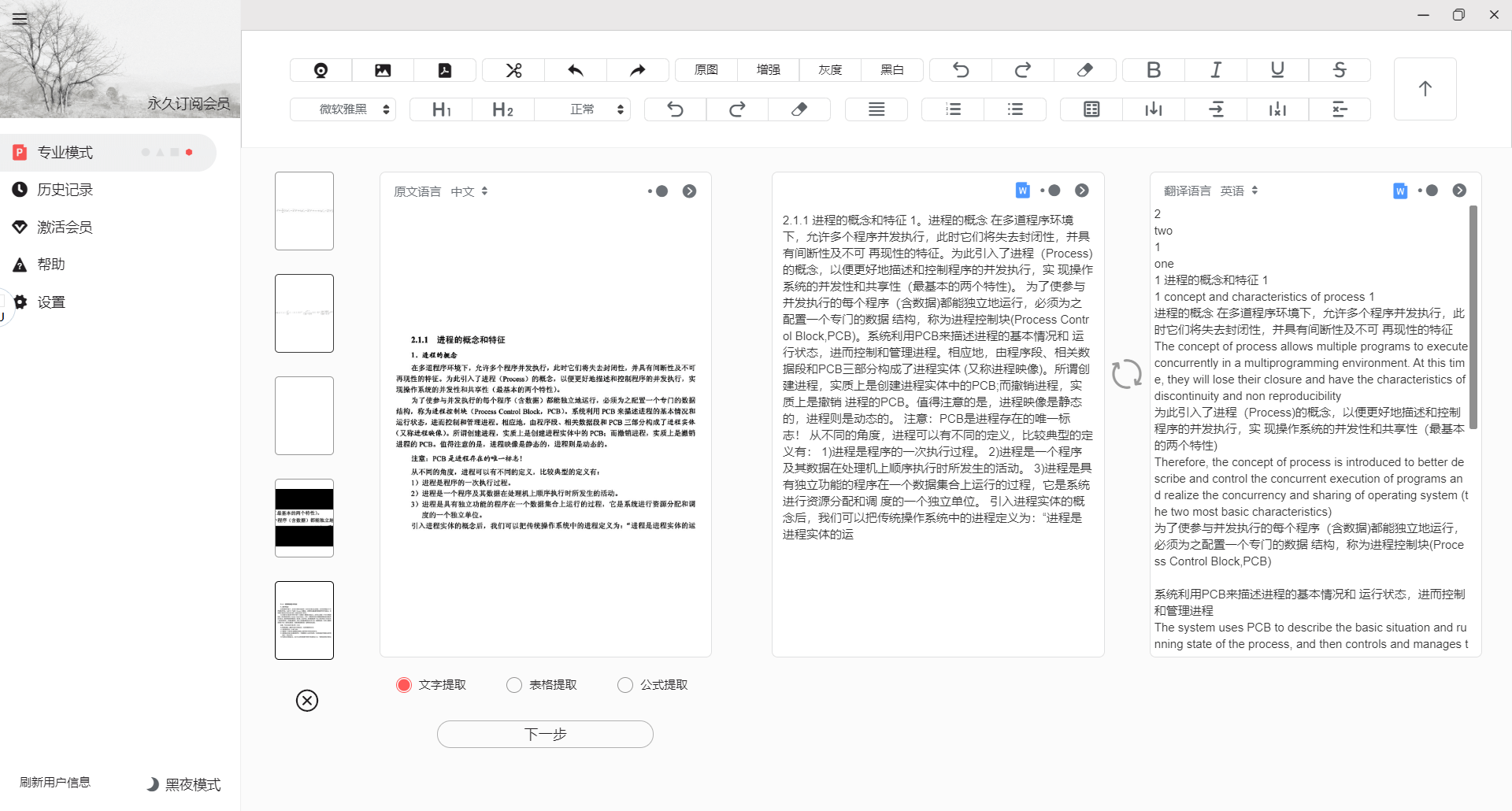
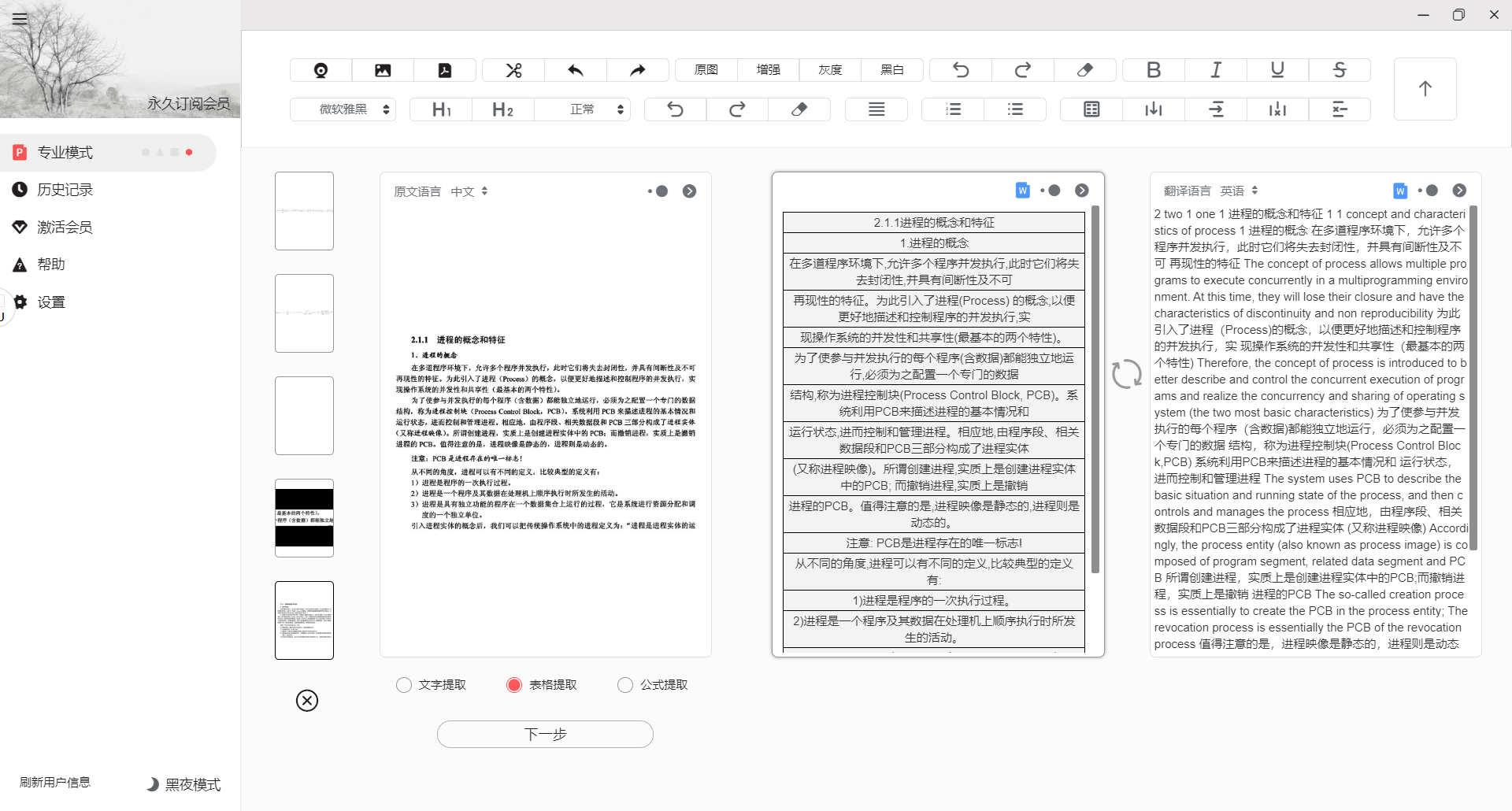
相比于白描网页端,我觉得极度扫描的亮点就是支持识别翻译,公式识别强大,能够对文本和表格进行简单的编辑。你可能不知道,白描的黄金会员是不限制识别次数的,而极度扫描的订阅会员每天能识别 20 次表格、400 次文字和 20 次公式。如果你的提取次数需求大,公式次数用完后,可以开极度公式会员来共享次数,其它的两个提取就没法了。
总结
极度扫描是我在 2020 年在购入的,已经稳妥用了两年多了。特别喜欢极度扫描放在官网的一句话:“工欲善其事必先利其器。”
总之,如果你用的是苹果生态或者用手机扫描识别,我推荐你用白描,极度扫描到目前感觉有些细节还未做好。如果你需要在 Windows 平台扫描识别,可以看看极度扫描,功能方面还是挺强的,特别是还支持 20 次 mathpix 公式识别。


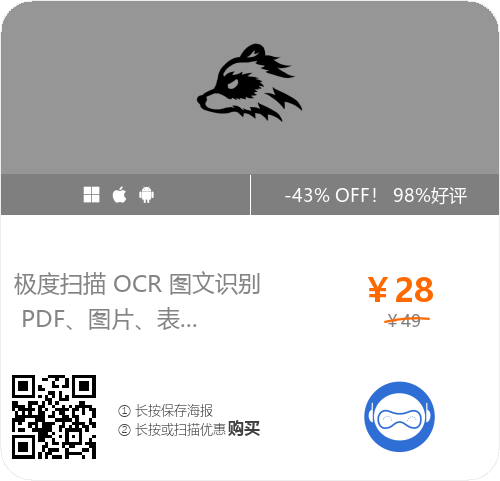





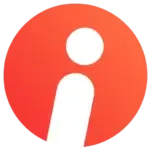
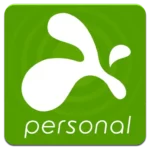
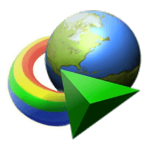


评论前必须登录!
注册